Tabla de contenidos

Los lugares de reparación de computadoras como Geek Squad de Best Buy hacen muchas cosas que usted mismo puede hacer fácilmente. En lugar de pagar una costosa eliminación de malware o una puesta a punto de la computadora, puede hacerlo usted mismo.
Esta guía no le mostrará cómo identificar un componente defectuoso y repararlo a mano. Se centra en las cosas fáciles, aunque es fácil, la gente paga cientos de dólares para que se las arregle.
Crédito de la imagen: Fort Meade en Flickr
Eliminar virus y malware
Mucha gente todavía lucha con PC infectadas con Windows. Si su computadora está infectada y no funciona correctamente, no tiene que pagarle a nadie para que la arregle. El Geek Squad no tiene ninguna herramienta mágica: utilizan muchas de las herramientas antivirus estándar que puede utilizar usted mismo.
Para encontrar un producto antivirus que realmente ofrezca una buena protección, consulte un sitio web de prueba de antivirus y vea cómo se compara su antivirus preferido. Si no tiene ganas de hacer toda esa investigación usted mismo, afortunadamente lo hemos hecho por usted.
Kaspersky y Bitdefender se ubican constantemente en la parte superior de las clasificaciones AV-Test y AV-Comparatives, y hemos utilizado ambos productos con buenos resultados. No son gratuitos, pero la mayoría de los antivirus gratuitos que existen incluyen tonterías adicionales o intentan redirigir su motor de búsqueda a su solución «segura» que no es realmente segura y solo le muestra más anuncios o espías sobre sus hábitos de compra.
Para una infección realmente profunda, un buen lugar de reparación puede examinar manualmente las entradas de inicio automático y el registro y eliminar manualmente el malware que no está siendo detectado por las herramientas. Sin embargo, esto puede llevar mucho tiempo, y si la computadora ya está tan infectada, no hay garantía de que se elimine todo el malware. En casos como este, a menudo solo reinstalarán Windows. También puede hacerlo usted mismo.
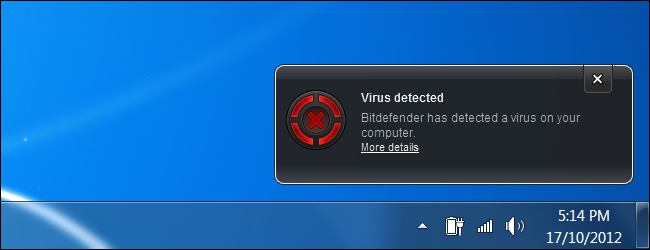
Reinstale el sistema operativo
Algunas personas piensan que las computadoras se vuelven más lentas con el tiempo y eventualmente necesitan ser reemplazadas; es triste, pero cierto. Otras personas pueden llevar la computadora a un lugar de reparación cuando comienza a desacelerarse. Cuando se trata de una computadora que se atasca con programas de inicio y barras de herramientas, una simple reinstalación de Windows suele ser la solución más rápida y fácil.
Esto también puede ayudar si tiene otros problemas con su computadora, como archivos corruptos o errores extraños. Si bien a menudo es posible solucionar estos problemas reemplazando archivos dañados y controladores defectuosos, generalmente es más rápido restablecer Windows a su estado de fábrica.
La mayoría de las computadoras nuevas vienen con particiones de restauración de fábrica, a las que puede acceder presionando la tecla correcta durante el proceso de arranque (consulte el manual de su computadora). También puede tener CD o DVD desde los que puede restaurar su computadora. Si instaló Windows usted mismo, puede usar el disco de instalación de Windows. En Windows 8, use la función Actualizar o Restablecer para reinstalar Windows fácilmente .
Asegúrese de hacer una copia de seguridad de sus archivos importantes antes de hacer esto. Algunos lugares pueden hacer una copia de seguridad de sus archivos importantes por usted, mientras que otros pueden pedirle que haga una copia de seguridad con anticipación, eso es porque simplemente reinstalarán Windows por usted.
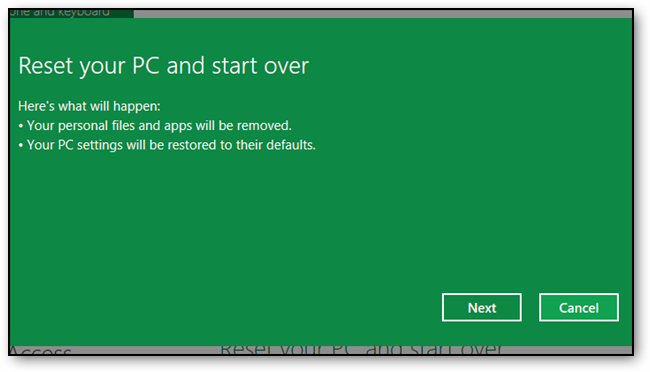
Eliminar bloatware incluido
Si acaba de comprar una computadora nueva, o restablece su computadora anterior a su estado predeterminado de fábrica, a menudo la encontrará repleta de software inútil. A los fabricantes de computadoras se les paga por incluir estos programas, que ralentizan su computadora (particularmente durante el proceso de inicio) y saturan la bandeja del sistema.
Geek Squad de Best Buy le cobrará por eliminar este bloatware. Incluso Microsoft está participando en la acción: si trae una PC con Windows a una tienda de Microsoft, eliminarán el software de relleno por $ 99.
No se deje engañar: no tiene que pagar un centavo para eliminar estos programas preinstalados. Hay tres formas de hacerlo:
- Utilice un programa como PC Decrapifier . Analizará automáticamente su computadora en busca de bloatware y lo desinstalará automáticamente.
- Abra el panel de control Desinstalar un programa y desinstale manualmente cada pieza de bloatware, una por una. Si hace esto en una computadora nueva, asegúrese de no desinstalar ningún controlador de hardware. Todo lo demás debería ser un juego limpio.
- Reinstale Windows. A muchos geeks les gusta realizar una nueva instalación de Windows en sus nuevas computadoras para comenzar desde un estado limpio. A menudo, tendrá que descargar e instalar controladores de hardware desde el sitio web del fabricante de su computadora después de la reinstalación.

Construye tu propia computadora
Si está buscando una nueva computadora de escritorio (realmente no puede construir su propia computadora portátil), no tiene que comprar una computadora prefabricada. Es sorprendentemente fácil construir su propia computadora a partir de componentes que puede solicitar en línea. Por lo general, esto es más económico que construir una computadora nueva: puede obtener un mejor hardware y elegir exactamente el hardware que desea.
Para obtener instrucciones paso a paso para todo, desde la elección de componentes hasta el montaje de su nueva máquina, consulte nuestras guías:
- Construcción de una computadora nueva – Parte 1: Elección del hardware
- Construyendo una nueva computadora – Parte 2: Armado
- Construcción de una computadora nueva – Parte 3: Configuración
- Construcción de una computadora nueva – Parte 4: Instalación de Windows y carga de controladores
- Construyendo una nueva computadora – Parte 5: Ajustar su nueva computadora

Actualice su RAM o disco duro
Algunas actualizaciones de computadoras son particularmente simples. Agregar nueva RAM a su computadora es un proceso muy simple: siempre que compre la RAM adecuada para su computadora, instalarla será fácil (incluso en muchas computadoras portátiles). También puede actualizar su disco duro (o agregar uno nuevo unidad) para aumentar el espacio de almacenamiento disponible. Esto es un poco más complicado, ya que tendrá que reinstalar Windows o mover su sistema operativo existente si está reemplazando el disco duro original, pero no es demasiado difícil.
Tenemos guías que le ayudarán a realizar estas sencillas actualizaciones:
- Actualización de hardware: cómo instalar nueva RAM
- Actualización de hardware: cómo instalar un nuevo disco duro, parte 1
- Actualización de hardware: cómo instalar un nuevo disco duro, parte 2, solución de problemas

RMA su computadora
Si compró una computadora portátil o una computadora de escritorio preensamblada, no es necesario que la lleve a un lugar de reparación si se rompe. Si todavía está en garantía, puede comunicarse con el fabricante para RMA de la computadora y hacer que la repare. RMA significa “autorización de devolución de mercancía”: deberá informar al departamento de servicio del fabricante sobre su problema y recibir un número de RMA antes de enviarlo por correo a su centro de servicio.
Si construyó su propia computadora desde cero, puede ser un poco más complicado aquí; deberá precisar qué componente está defectuoso y RMA solo para ese componente.
Para obtener información sobre la RMA de su hardware si se rompe, consulte la documentación de garantía de su computadora. También puede visitar el sitio web de asistencia del fabricante de su computadora en línea.
Recuperar archivos borrados
Si ha eliminado accidentalmente un archivo importante, le alegrará saber que es posible recuperarlo. Esto se debe a que los archivos eliminados no se borran de inmediato.
Si necesita una recuperación de datos forenses en profundidad de documentos comerciales críticos, es posible que desee comunicarse con un profesional para ello. Este es un servicio costoso, por lo que, a menos que se trate de datos extremadamente importantes, puede intentar hacerlo usted mismo.
Lee mas:
- HTG explica: por qué se pueden recuperar los archivos eliminados y cómo se puede evitar
- Cómo recuperar esa foto, imagen o archivo que eliminó accidentalmente
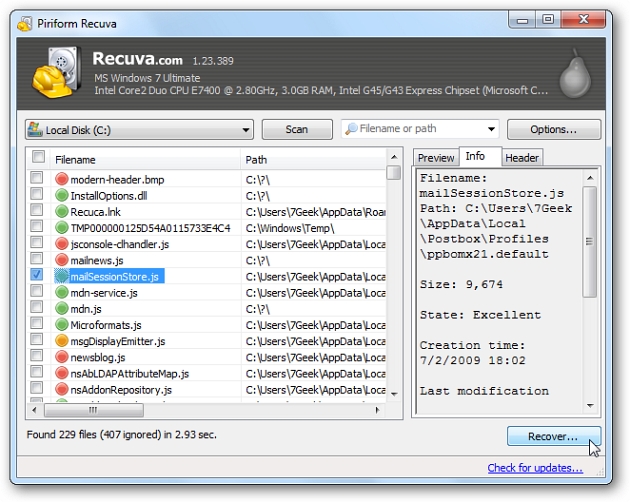
These are all things you can do on your own fairly easily if you can follow instructions. We haven’t touched on the more complicated stuff here, but a lot of what people pay computer repair places to do is simple. This is the computer equivalent of changing your own windshield wiper fluid.